
PsService(服务查看器与控制器)
v2.25 免费版- 软件大小:2.65 MB
- 更新日期:2020-12-21 13:40
- 软件语言:英文
- 软件类别:系统其它
- 软件授权:免费版
- 软件官网:待审核
- 适用平台:WinXP, Win7, Win8, Win10, WinAll
- 软件厂商:

软件介绍 人气软件 下载地址
PsService是一款针对Windows而开发的服务查看器与控制器,像Windows NT和Windows资源工具包中包含的SC实用程序一样,PsService显示服务的状态,配置和依赖性,并允许您启动、停止、暂停、继续和重新启动它们;与SC实用程序不同,PsService使您可以使用其他帐户登录到远程系统,以防从中运行该帐户的帐户不需要远程系统上的权限;PsService包含独特的服务搜索功能,该功能可识别网络上服务的活动实例;例如,如果要查找运行DHCP服务器的系统,则可以使用搜索功能;PsService可以在NT 4,Windows 2000和Windows Vista上使用,而Windows 2000 Resource Kit版本的SC需要Windows 2000,并且PsService不需要您手动输入恢复索引即可获得完整列表、服务信息;同时此工具还为用户提供了其它的多个工具包!
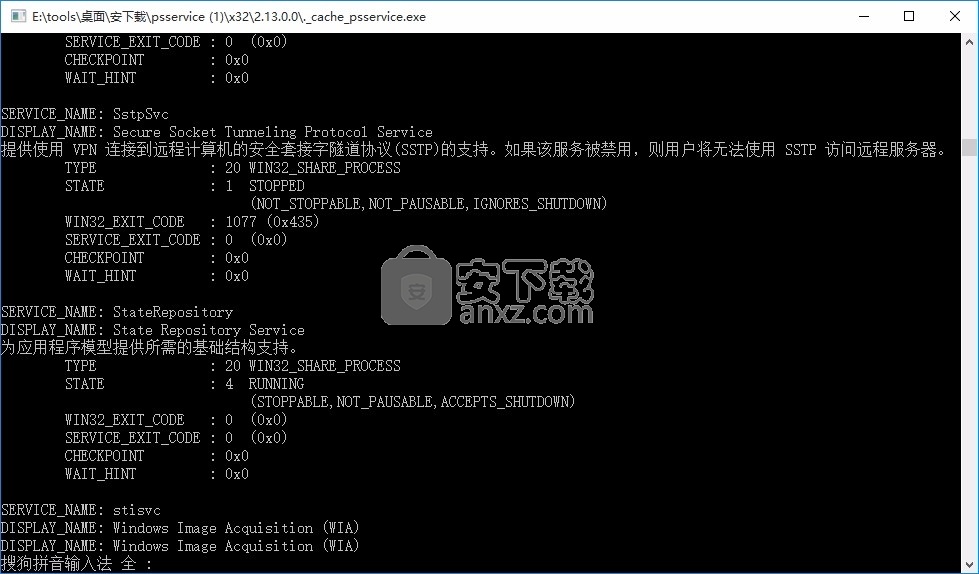
软件功能
询问:显示服务的状态。
配置:显示服务的配置。
setconfig设置服务的启动类型(禁用,自动,需求)。
开始:启动服务。
停:停止服务。
重新开始:停止,然后重新启动服务。
暂停:暂停服务
续:恢复暂停的服务。
依靠:列出与指定服务有关的服务。
安全:转储服务的安全描述符。
找:在网络中搜索指定的服务。
\\电脑:针对指定的NT / Win2K系统。
如果安全凭据不允许您从远程系统获取性能计数器信息
则在-u开关中添加用户名和密码以登录到远程系统。
如果您指定-u选项,但未指定-p选项的密码
则PsService将提示您输入密码,并且不会将其回显到屏幕上。
软件特色
Windows NT / 2000不附带命令行kill实用程序。
可以在Windows NT或Win2K资源工具包中获得一个
但是该工具包的实用程序只能终止本地计算机上的进程。
PsKill是一种终止实用程序,不仅可以执行Resource Kit版本的功能
而且还可以终止远程系统上的进程。
甚至不必在目标计算机上安装客户端即可使用PsKill终止远程进程。
使用进程ID运行PsKill会将其定向为杀死本地计算机上该ID的进程。
如果指定进程名称,则PsKill 将杀死具有该名称的所有进程。
使用教程
只需将PsService复制到您的可执行路径,然后键入“ psservice”。
使用PsService
PsService的默认行为是在本地系统上显示已配置的服务(正在运行和已停止)。
在命令行上输入命令会调用特定功能,某些命令会接受选项。
键入命令后跟“-”将显示有关命令语法的信息。
PsService是Sysinternals命令行工具套件的一部分,该工具套件有助于管理名为PsTools的本地和远程系统 。
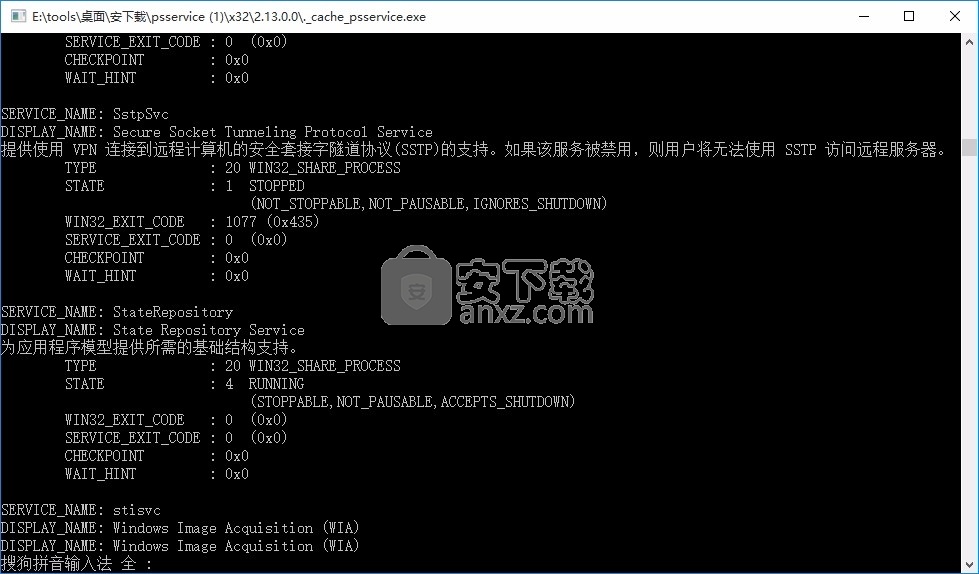
运行于:
客户端:Windows Vista及更高版本。
服务器:Windows Server 2008及更高版本
DLL文件下载后自行修复:
1、下载后根据您系统的情况选择压缩包内X86/X64文件 ,X86为32位系统文件,X64为64位系统文件。
2、将dll文件复制到对应目录
C:\Windows\System32\
C:\Windows\SysWOW64\ (只有系统是64位才有这个文件夹,并且32位文件要放到此文件夹内)
上面这两个目录是系统通用DLL目录
常见的错误:文件未找到、丢失或损坏,软件冲突,病毒感染。
exe/dll文件: 未响应,意外的错误,CPU使用率过高、文件遇到问题需要关闭
应用程序发生异常未知的软件异常(0xxxxxxxx),位置为0xxxxxxxx、0xxxxxxx指令引用的0xxxxxxx内存
该内存不能为read、系统资源不足,无法完成请求的服务,WINDOWS 找不到文件C:\WINDOWS\system32\xxx.exe
无法定位程序输入点 xxx 于动态链接库 xxx.dll 上。”或“xxx.exe
无法找到组件,没有找到xxx.dll,因此这个应用程序未能启动。
重新安装应用程序可能会修复此问题。应用程序或DLL X:\xx\xxx\xxx.dll为无效的windows映像。
如何注册DLL文件
将您下载的 "*. DLL" 文件复制到 "C:\Windows\system32\" 系统目录下
然后按 "Win键+R" 或单击 "开始"->"运行" 输入 "regsvr32 *.dll" 命令注册到系统文件。
适用于Windows XP/2003/vista/win7/win8.
如何注册Windows\system32\下的所有.dll和.ocx文件?
在开始->运行(win+r)下输入命令:
cmd /c for %i in (%windir%\system32\*.dll) do regsvr32.exe /s %i
cmd /c for %i in (%windir%\system32\*.ocx) do regsvr32.exe /s %i
注:如出现 xxx.exe - 无法找到入口,无法定位程序输入点 xxx 于动态链接库 xxx.dll上。
或是 “损坏的图像 应用程序或 DLL X:\xxx.DLL 为无效的 Windows 映像。
请再检测一遍您的安装盘的问题一般是由于dll文件版本与exe文件版本不同造成
此时可在你的系统内搜索该DLL文件,将搜索到的DLL同名文件全部删除
然后更换本站压缩包内的其他版本dll文件,再放进程序的目录或系统目录。
人气软件
-

ModScan(ModScan调试工具)32位和64位 4.37 MB
/简体中文 -

华硕Armoury Crate系统控制软件 1.31 MB
/简体中文 -

logviewer pro(日志文件分析工具) 0.64 MB
/简体中文 -

非华为电脑PCManager管理器 84.0 MB
/简体中文 -

Kingston Format Utility(金士顿u盘修复工具) 7.25 MB
/简体中文 -

key Product Key Explorer(密钥查看器) 7.27 MB
/简体中文 -

Windows 10 数字永久激活工具 2.80 MB
/简体中文 -

MSI Dragon Center(龙盾控制中心) 156.0 MB
/简体中文 -

virtual audio cable(虚拟声卡) 1.57 MB
/简体中文 -

Macs Fan Control(电脑风扇控制软件) 8.54 MB
/简体中文


 2345软件管家 7.9.0.4592
2345软件管家 7.9.0.4592  360安全卫士 v13.0.0.2175
360安全卫士 v13.0.0.2175 






